怎么把连接过的蓝牙删除 win10蓝牙配对设备删除操作步骤
更新时间:2024-04-20 13:47:06作者:xtyang
在使用Win10蓝牙设备时,有时候我们可能会需要删除已连接过的蓝牙设备,删除蓝牙设备可以帮助我们更好地管理已配对的设备,并确保连接的稳定性。下面我们就来看一下如何在Win10系统中删除已连接过的蓝牙设备的操作步骤。
方法如下:
1.右键点击【此电脑】,在弹出的菜单中点击【属性】。
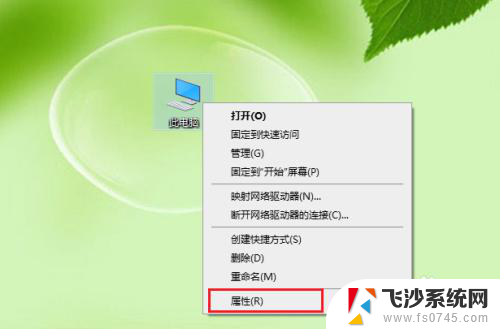
2.点击【设备管理】。
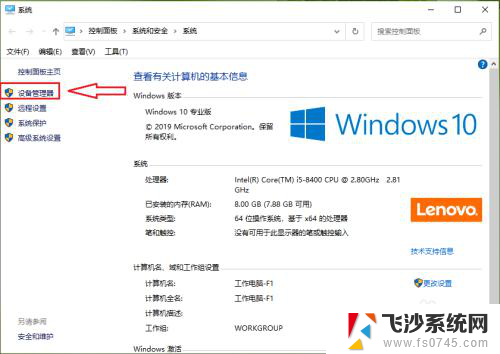
3.点击【蓝牙】。
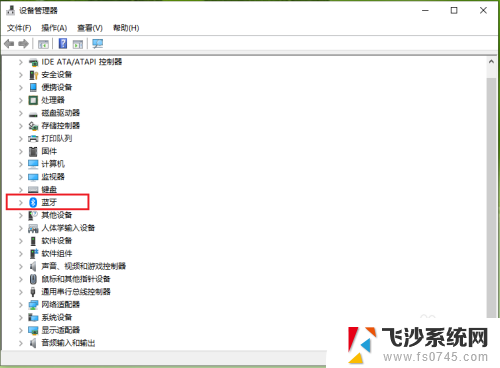
4.●在展开的列表找到要删除的蓝牙配对设备,例如“123456”。
●右键点击123456”,在弹出的菜单中点击【卸载设备】。

5.点击【卸载】。
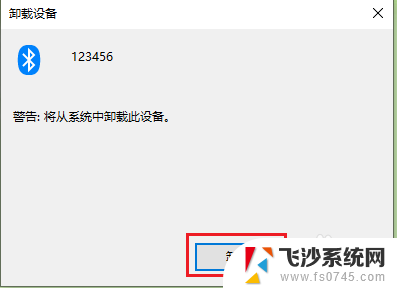
6.结果展示:“123456”被删除了。
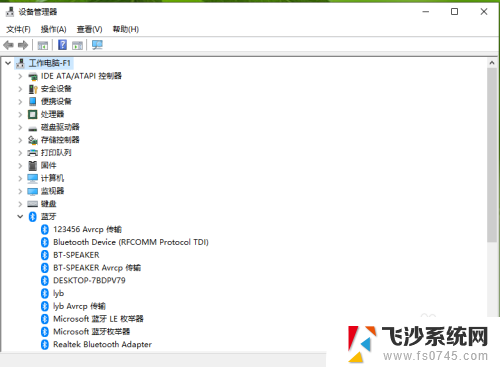
以上就是如何删除已连接的蓝牙设备的全部内容,如果您遇到此问题,您可以按照以上方法进行解决,希望这能对大家有所帮助。
怎么把连接过的蓝牙删除 win10蓝牙配对设备删除操作步骤相关教程
-
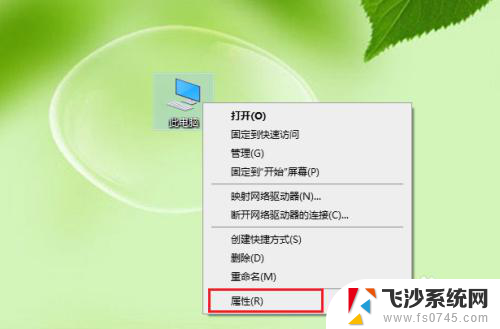 蓝牙配对怎么删除配对 win10怎么删除已配对的蓝牙设备
蓝牙配对怎么删除配对 win10怎么删除已配对的蓝牙设备2024-01-05
-
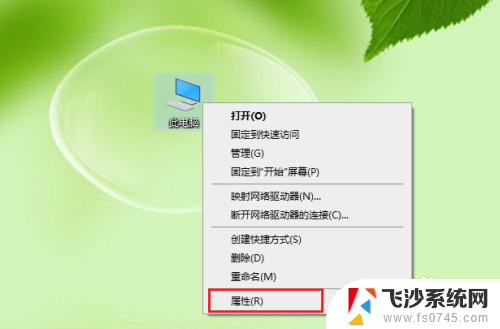 汉兰达蓝牙怎么删除设备 win10蓝牙配对设备删除教程
汉兰达蓝牙怎么删除设备 win10蓝牙配对设备删除教程2024-03-03
-
 win10蓝牙连接蓝牙耳机 win10电脑蓝牙耳机连接步骤
win10蓝牙连接蓝牙耳机 win10电脑蓝牙耳机连接步骤2024-05-17
-
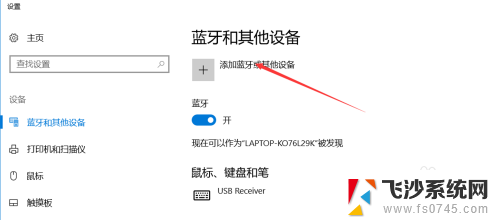 蓝牙设备怎样连接 win10笔记本电脑蓝牙设备连接方法
蓝牙设备怎样连接 win10笔记本电脑蓝牙设备连接方法2024-04-01
- 平板可以蓝牙连接笔记本电脑吗 实现安卓平板和Win10电脑的蓝牙配对步骤
- 如何在电脑连接蓝牙耳机 Win10电脑连接蓝牙耳机的步骤
- 蓝牙音箱怎么跟电脑连接 win10连接蓝牙音箱步骤
- 华为蓝牙耳机怎么配对笔记本电脑 win10笔记本电脑蓝牙耳机配对步骤
- 电脑可以连蓝牙耳机吗win10 win10连接蓝牙耳机步骤
- 蓝牙适配器怎么连耳机 win10电脑连接蓝牙耳机教程
- 输入法 顿号 win10默认输入法怎么打顿号符号
- 电脑切换打字键在哪里 Win10输入法怎么关闭
- 桌面壁纸更换设置方法 Win10怎么更换桌面背景图片
- 怎样提高电脑音量 Win10电脑声音调整不够大怎么办
- 系统自带的软件卸载了怎么恢复 Windows10自带应用卸载与恢复教程
- win10专业版插上耳机无声音解决办法 电脑插耳机没声音怎么调整设置
win10系统教程推荐
- 1 电脑切换打字键在哪里 Win10输入法怎么关闭
- 2 系统自带的软件卸载了怎么恢复 Windows10自带应用卸载与恢复教程
- 3 win10专业版插上耳机无声音解决办法 电脑插耳机没声音怎么调整设置
- 4 win10系统装网络打印机 Windows10 IP地址添加网络打印机教程
- 5 手柄怎么校准 WIN10游戏手柄校准方法
- 6 电脑开机windows一直转圈 Win10开机一直转圈圈怎么解决
- 7 怎么删除另一个系统 win10系统开机双系统如何删除多余的系统
- 8 windows10怎么查看wifi密码 win10系统WiFi密码怎么查看
- 9 win10系统清理垃圾代码 Win10清理系统垃圾指令代码
- 10 桌面任务栏如何隐藏 Win10任务栏隐藏方法